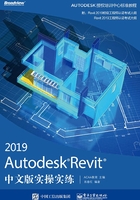
4.2 导入
导入功能可将外部文件外部文件导入当前项目中,与链接方式不同,导入图元会与原文件失去关联关系。
 预习重点
预习重点
◎ 导入CAD,导入与链接的区别。
4.2.1 导入CAD文件
通过该功能可将创建好的DWG文件导入当前项目中,用于辅助建模,提高建模效率。
 【执行方式】
【执行方式】
功能区:“插入”选项卡→“导入”面板→“导入CAD”按钮
 【操作步骤】
【操作步骤】
(1)按上述执行方式执行,弹出“导入CAD格式”对话框,如图4-9所示。

图4-9 “导入CAD格式”对话框
(2)选取需要导入的DWG文件,其参数设置和链接CAD文件参数一致,单击“打开”按钮完成DWG文件的导入。
4.2.2 导入gbXML文件
该功能可从将gbXML文件导入Revit项目中,用于辅助设计HVAC(暖通)系统。
 【执行方式】
【执行方式】
功能区:“插入”选项卡→“导入”面板→“导入gbXML”按钮
 【操作步骤】
【操作步骤】
(1)按上述执行方式执行,弹出导入对话框。
(2)选择要导入项目中的gbXML文件,完成导入。
4.2.3 从文件插入对象
该功能可将在其他项目中创建的明细表样板、绘图视图和二维详图等文件导入当前项目中。
 【执行方式】
【执行方式】
功能区:“插入”选项卡→“导入”面板→“从文件插入”按钮
 【操作步骤】
【操作步骤】
(1)按上述执行方式执行。
(2)选择包含要插入的视图的Revit项目,然后单击“打开”按钮,弹出“插入视图”对话框,如图4-10所示。

图4-10 “插入视图”对话框
在左侧的列表中选择要插入的视图,检查要插入的视图,然后单击“确定”按钮。
操作执行完成后,项目浏览器中创建了一个新的明细表视图,该明细表视图具有已保存的原明细表的全部格式,以及可能已为该明细表自定义的所有参数字段。
4.2.4 图像的导入和管理
该功能可将bmp、jpg等图像导入项目中,用作背景图像或用作创建模型时所需的视觉辅助。
 【执行方式】
【执行方式】
功能区:“插入”选项卡→“导入”面板→“图像|图像管理”按钮
 【操作步骤】
【操作步骤】
(1)按上述执行方式执行。弹出“插入”视图,在计算机中选择需要插入的图像,单击“打开”按钮,在平面视图中的绘图区域,单击完成放置,按Esc键退出当前状态完成插入。
(2)单击 面板下的
面板下的 (图像管理)按钮,弹出“管理图像”对话框,如图4-11所示。在图像管理中可查看当前插入的所有图像信息,点取图像信息,单击“删除”按钮,然后单击“确定”按钮完成对图像的管理。
(图像管理)按钮,弹出“管理图像”对话框,如图4-11所示。在图像管理中可查看当前插入的所有图像信息,点取图像信息,单击“删除”按钮,然后单击“确定”按钮完成对图像的管理。

图4-11 “管理图像”对话框
4.2.5 族类型的导入
该功能可将族类型以文本文件(.txt)的方式导入当前族。
 【执行方式】
【执行方式】
功能区:“插入”选项卡→“导入”面板→“导入族类型”按钮
 【操作步骤】
【操作步骤】
(1)打开族文件,进入族文件编辑状态。
(2)按上述执行方式执行。
(3)在导入对话框中选择文本文件,确定,完成族类型导入。
 特别提示
特别提示
如果出现提示,可选择下列选项之一,或单击“取消”按钮停止导入过程:
· 删除现有族类型并导入新类型。族中所有的现有类型将被删除,导入文件中的所有类型都将添加到族中。
· 导入所有新类型并覆盖现有类型。与导入文件中的类型具有相同名称的现有族中的类型都将被覆盖,新类型从导入文件添加到族中。
· 保留现有类型,仅导入新的类型。保留所有现有类型,新类型从导入文件添加到族中。导入文件中与现有类型具有相同名称的类型都不会被导入。